Πώς να αντιγράψετε ένα παιχνίδι στο Roblox
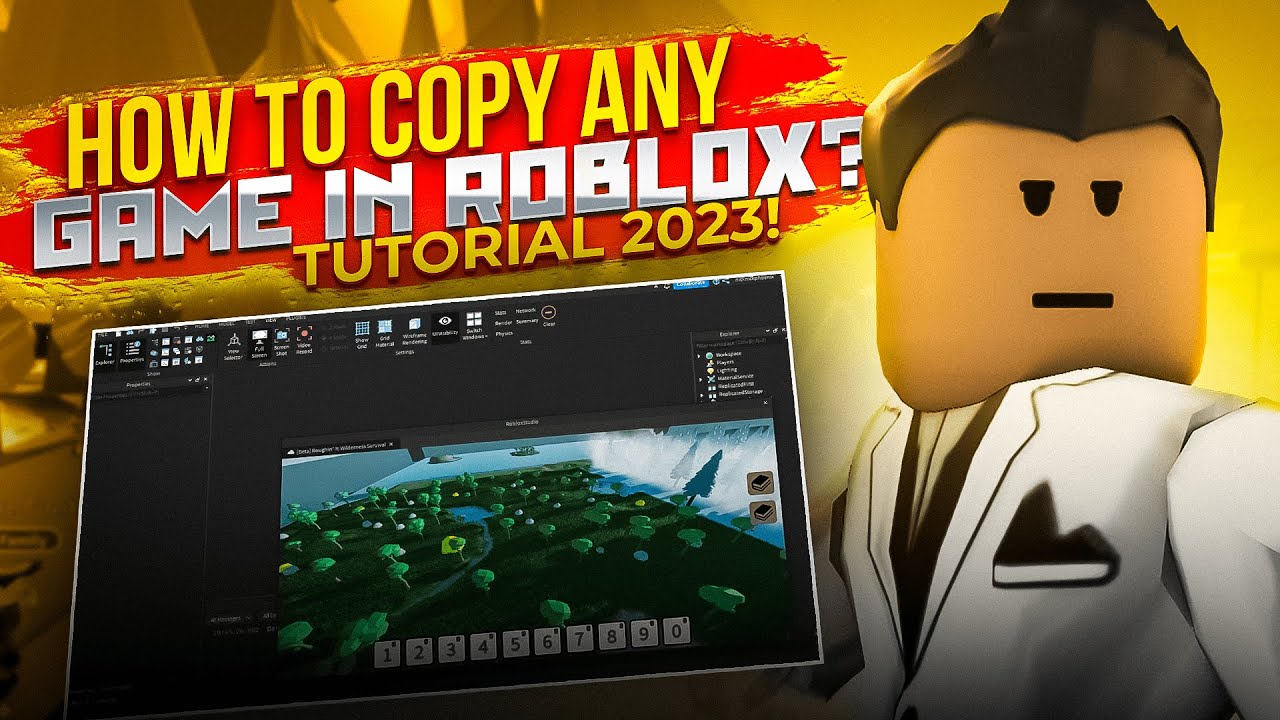
Πίνακας περιεχομένων
Εάν έχετε ένα αγαπημένο παιχνίδι στο Roblox , ίσως θελήσετε να μάθετε πώς να το αντιγράφετε, ώστε να μπορείτε να το τροποποιήσετε για να δημιουργήσετε τη δική σας έκδοση. Αυτός είναι επίσης ένας πολύ καλός τρόπος για να εξασκήσετε τις δεξιότητές σας στην ανάπτυξη παιχνιδιών.
Σε αυτό το άρθρο, θα περιηγηθείτε:
Δείτε επίσης: Πέντε χαριτωμένα κοριτσίστικα Roblox Avatars για να δοκιμάσετε- Πώς να αντιγράψετε ένα παιχνίδι στο Roblox.
- Συμβουλές για το πώς να αντιγράψετε ένα παιχνίδι στο Roblox
Εύκολη διαδικασία αντιγραφής ενός παιχνιδιού στο Roblox
Ακολουθήστε τα παρακάτω βήματα για να αντιγράψετε ένα παιχνίδι στο Roblox:
Βήμα 1: Ανοίξτε το Roblox Studio
Για να αντιγράψετε ένα παιχνίδι στο Roblox, πρέπει να χρησιμοποιήσετε το Roblox Studio, ένα πρόγραμμα λογισμικού που σας επιτρέπει να δημιουργείτε και να επεξεργάζεστε παιχνίδια του Roblox. Μπορείτε να αποκτήσετε πρόσβαση στο Roblox Studio πηγαίνοντας στον ιστότοπο του Roblox και κάνοντας κλικ στην καρτέλα "Create", στη συνέχεια επιλέξτε "Δημιουργία νέου παιχνιδιού" και "Roblox Studio".
Βήμα 2: Ανοίξτε το παιχνίδι που θέλετε να αντιγράψετε
Μόλις μπείτε στο Roblox Studio, μπορείτε να ανοίξετε το παιχνίδι που θέλετε να αντιγράψετε πηγαίνοντας στο μενού "File" και επιλέγοντας "Open." Αναζητήστε το παιχνίδι που θέλετε να αντιγράψετε και επιλέξτε το. Το παιχνίδι θα ανοιχτό στο Roblox Studio .
Βήμα 3: Αποθηκεύστε ένα αντίγραφο του παιχνιδιού
Για να αντιγράψετε το παιχνίδι, πρέπει να αποθηκεύσετε ένα αντίγραφό του στο λογαριασμό σας. Για να το κάνετε αυτό, μεταβείτε στο μενού "Αρχείο" και επιλέξτε "Αποθήκευση ως". Επιλέξτε ένα όνομα για το αντίγραφο του παιχνιδιού και κάντε κλικ στο "Αποθήκευση". αποθηκεύονται στο λογαριασμό σας , και μπορείτε τώρα να το τροποποιήσετε όπως επιθυμείτε.
Βήμα 4: Προσαρμόστε το αντιγραμμένο παιχνίδι
Μόλις έχετε αντέγραψε το παιχνίδι στο λογαριασμό σας, μπορείτε να ξεκινήσετε την προσαρμογή. Μπορείτε να τροποποιήσετε τα γραφικά, τον ήχο και το gameplay του παιχνιδιού για να το κάνετε μοναδικό. Για να το κάνετε αυτό, χρησιμοποιήστε τα εργαλεία που παρέχονται στο Roblox Studio. Μπορείτε να προσθέσετε νέα αντικείμενα, να αλλάξετε το φωτισμό και να προσαρμόσετε τη φυσική του παιχνιδιού.
Βήμα 5: Δημοσιεύστε το αντιγραμμένο παιχνίδι
Μόλις ολοκληρώσετε την προσαρμογή του παιχνιδιού, μπορείτε να το δημοσιεύσετε για να το παίξουν άλλοι. Για να το κάνετε αυτό, μεταβείτε στο μενού "File" και επιλέξτε "Publish to Roblox." Μπορείτε να προσθέσετε μια περιγραφή και ετικέτες για να βοηθήσετε τους άλλους να βρουν το παιχνίδι σας. Μόλις δημοσιεύσετε το παιχνίδι, θα είναι διαθέσιμο για παιχνίδι στην πλατφόρμα Roblox .
Συμβουλές για την αντιγραφή ενός παιχνιδιού στο Roblox
Ακολουθήστε αυτά τα βήματα για την αντιγραφή παιχνιδιών στο Roblox:
Δείτε επίσης: Μήπως η Kim Kardashian μήνυσε το Roblox;- Να σέβεστε το έργο του αρχικού δημιουργού του παιχνιδιού και να αποφεύγετε να αντιγράφετε το παιχνίδι του χωρίς άδεια.
- Αφιερώστε χρόνο για να μάθετε πώς να χρησιμοποιείτε το Roblox Studio και πειραματιστείτε με διάφορες λειτουργίες για να κάνετε το παιχνίδι σας μοναδικό.
- Σκεφτείτε να συνεργαστείτε με άλλους χρήστες του Roblox για να δημιουργήσετε ένα πιο σύνθετο και ελκυστικό παιχνίδι.
Εν κατακλείδι, πώς να αντιγράψετε ένα παιχνίδι στο Roblox περιλαμβάνει το άνοιγμα του παιχνιδιού στο Roblox Studio, την αποθήκευση ενός αντιγράφου στο λογαριασμό σας, την προσαρμογή του και τη δημοσίευσή του για να το παίξουν άλλοι. Ακολουθώντας τα βήματα που περιγράφονται σε αυτό το άρθρο, μπορείτε να δημιουργήσετε τη δική σας έκδοση του αγαπημένου σας παιχνιδιού Roblox και να τη μοιραστείτε με την κοινότητα.
Διαβάστε επίσης: Πώς να ελέγξετε πόσα χρήματα ξοδέψατε στο Roblox

